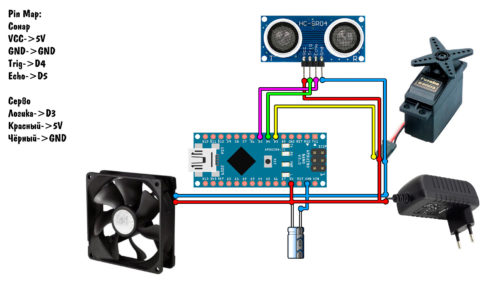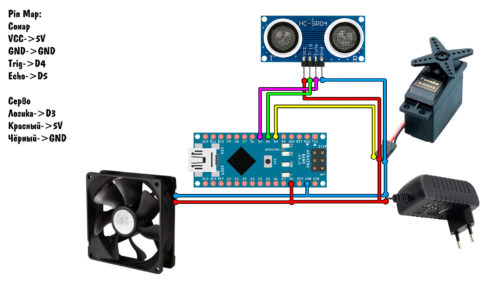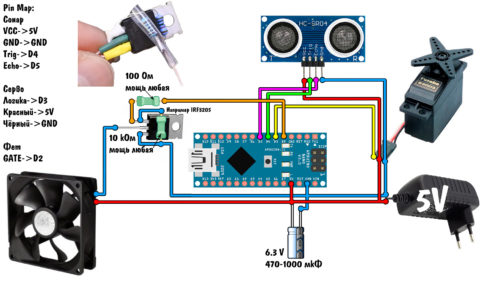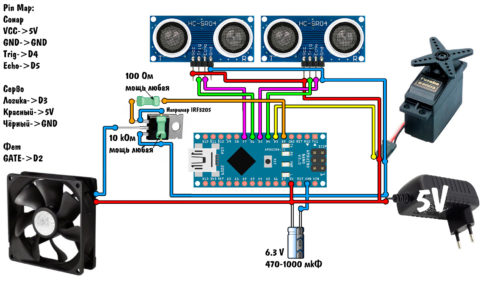ОПИСАНИЕ
Самонаводящийся вентилятор:
- Простейшая схема: сервопривод и ультразвуковой датчик расстояния
- Построения карты рабочей области
- Определение цели, её захват и удержание
- Три версии прошивки: обычная, с мосфетом и с двумя датчиками
ВИДЕО
КОМПОНЕНТЫ
Стараюсь оставлять ссылки только на проверенные крупные магазины, из которых заказываю сам. Также по первые ссылки ведут по возможности на минимальное количество магазинов, чтобы минимально платить за доставку. Если какие-то ссылки не работают, можно поискать аналогичную железку в каталоге Ардуино модулей. Также проект можно попробовать собрать из компонентов моего набора GyverKIT.
Arduino Nano ATMega328: купить в РФ, aliexpress, aliexpress, искать
- Arduino Pro Mini https://ali.ski/3ZGST
- Программатор https://ali.ski/GtuS4Z
Макетная плата: aliexpress, aliexpress, искать
- Блок питания 5V – любой зарядник для смартфона
Сервопривод большой aliexpress, aliexpress, искать
Сервопривод: aliexpress, aliexpress, искать
- Датчик расстояния https://ali.ski/eLzGs https://ali.ski/oMN83a
Мосфет модуль: aliexpress, aliexpress, искать
- Транзисторы, конденсаторы и резисторы – в ЛЮБОМ магазине радиодеталей
- Вентилятор из видео https://ali.ski/VNnb-
СХЕМЫ
ПРОШИВКА
Максимально подробный гайд по началу работы с платой и загрузке прошивки для проекта находится ЗДЕСЬ. Изучи его внимательно, прежде чем писать на форум или в группу ВК!
ПОДДЕРЖАТЬ
Вы можете поддержать меня за создание доступных проектов с открытым исходным кодом, полный список реквизитов есть вот здесь.